
- •«Нижегородский экономико – правовой колледж имени героя советского союза Бориса Павловича Трифонова»
- •Курсовая работа
- •Ведение:
- •1.Постановка задачи и описание предметной области
- •2.Выбор субд для решения конкретной задачи
- •3.Разработка приложения
- •3.1Создание проекта приложения
- •3.2Создание базы данных проекта
- •3.3Создание форм
- •3.4Создание отчетов
- •3.5Создание запросов
- •3.6Создание меню приложения
- •4.Инструкция по работе с приложением
- •5.Список литературы:
4.Инструкция по работе с приложением
Для открытия проекта необходимо загрузить программу Visual FoxPro. В открывшемся окне программы из горизонтального меню выбрать команду File – Open, в окне открытия выбрать папку с рабочего стола «Курсовая» и открыть файл проекта с расширением .pjx. Открывается окно проекта в котором отображены все созданные объекты приложения. Так же все объекты и данные можно просмотреть с помощью горизонтального меню. Оно находится на вкладке Other в группе Menus. После нажатия на кнопку Run появляется горизонтальное меню пользователя, которое замещает стандартное горизонтальное меню. Меню пользователя содержит следующие пункты.
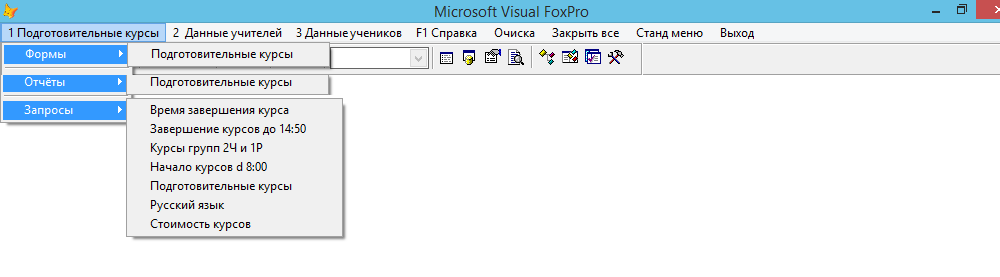
1.В
данном пункте меню мы получаем доступ
к формам, отчётам и запросам по таблице
«Подготовительные курсы» и аналогичный
доступ мы получаем к таблицам
«Данные_уеников»
«Данные учителей» мы можем с лёгкостью выбрать нужный нам подпункт. Например:
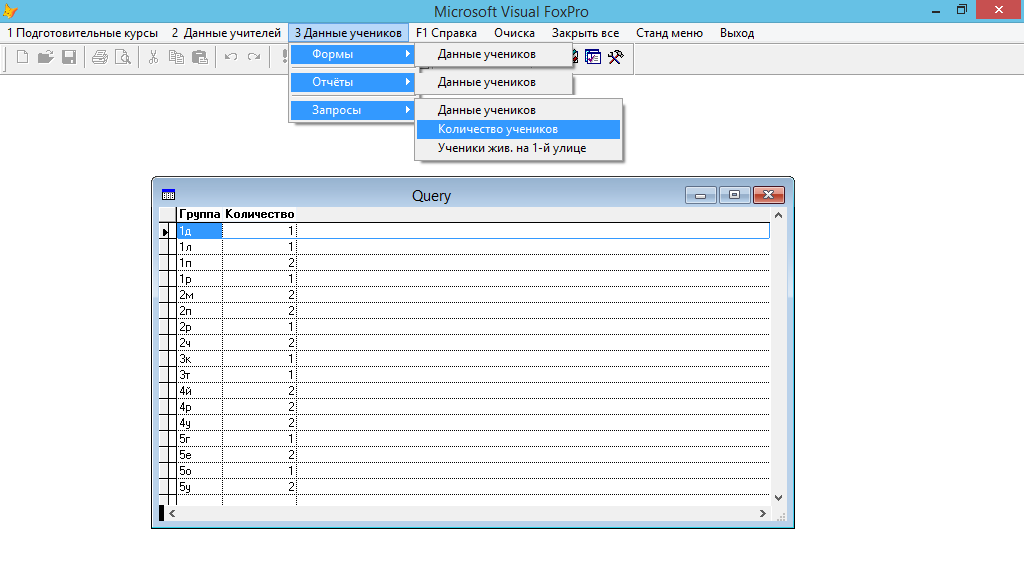
2.В следующем пункте меню «Справка» мы получаем информацию, о том кто выполнил данный проект так же можно нажать кнопку F1
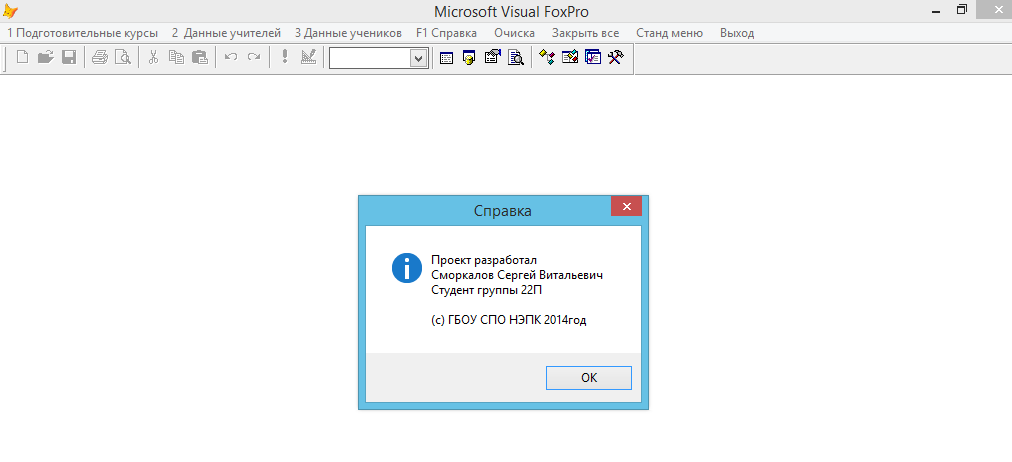
3.Пункт меню «Очистка» производит очистку окна Visual FoxPro 9.0 (ALT+4)
4.Пункт меню «Закрыть всё». Закрывает все формы, отчёты и запросы одним нажатием на кнопку либо в меню, либо горячей клавишей ALT+6
5. «Станд. меню» позволяет не перезапускать программу, а просто нажать на ALT+7 и восстановится стандартное меню.
6. «Выход» завершение программы.
5.Список литературы:
http://ru.wikipedia.org/wiki/Visual_FoxPro
http://www.softportal.com/software-4214-chebnik-po-visual-foxpro.html
